Crearea unui film de fotografii în Photoshop
Creați o fotografie creativă. Adăugați un efect de film și combina mai multe fotografii într-una singură. Puteți utiliza mult mai multe fotografii.

Pasul 1.
Pentru a începe, trebuie să creați un nou document. Acesta a desena un dreptunghi folosind Rectangle Tool si umple-l cu culoarea neagră. Nume acest strat după cum doriți.
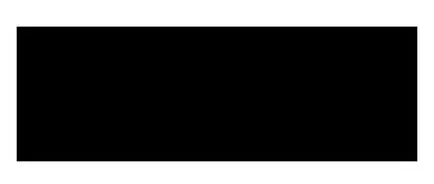
Etapa 2.
Creați o mască pentru stratul precedent. Activați-l. Acum vopsea marginile dreptunghiului cu marginile rotunjite (setările prezentate mai jos). Asigurați-vă că pentru a activa toate elementele.
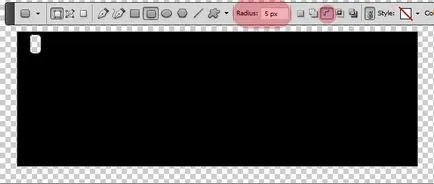
Etapa 3.
Alege calea Instrumentul Selecție și faceți clic pe caseta de mici. Apăsați Ctrl + C, apoi Ctrl + V, pentru a copia. Așezați dreptunghiul copiat așa cum este prezentat mai jos, utilizând săgeata dreapta de pe tastatură.
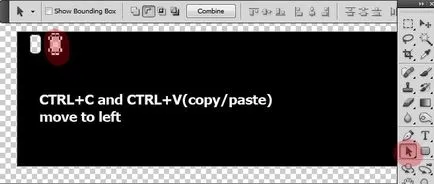
Pasul 4.
Repetați acest proces de mai multe ori pentru a acoperi întreaga suprafață în jurul dreptunghiului mare. Dacă doriți să accelereze procesul, aveți posibilitatea să copiați mai multe cutii dintr-o dată.
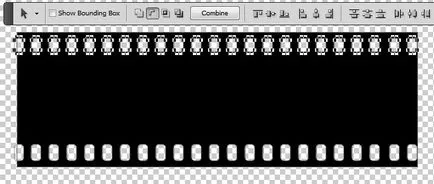
Etapa 5.
Când ați terminat, selectați toate straturile și să le fuzioneze. Acum, imaginea noastră ar trebui să arate astfel:

Pasul 6.
Utilizați din nou instrumentul de dreptunghi. Desenați un dreptunghi alb, așa cum se arată mai jos. Aici am pus primele fotografii. Numeste acest layer "Photo 1 formă".

Etapa 7.
Este timpul pentru a adăuga prima fotografie pentru colaj foto. Pentru această imagine copie și puneți-l deasupra stratului de forma Photo1. Apelează această photo1 strat.

Etapa 8.
Faceți clic dreapta pe photo1 și selectați Create Clipping Mask. Vei vedea o săgeată atașat la miniatura stratului. Imaginea nu este decupată, ci deghizat ca o cutie, situată în spatele. Puteți redimensiona în continuare imaginea sau mutați-l cu instrumentul Deplasare.

Etapa 9.
Asigurați alte două forme dreptunghiulare în două straturi diferite.

Etapa 10.
Așezați celelalte două imagini ca o mască de tăiere pentru cele două dreptunghiuri create în etapa anterioară. Pentru tutorial am folosit imagini de la această sursă.

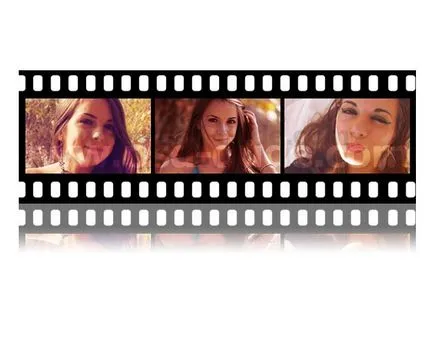
Pasul 12.
Dacă doriți să adăugați unele efecte suplimentare pot indoi cadrul selectând Edit> Transform> Warp. Selectați arcul din listă, 17px îndoire. De asemenea, redimensiona imaginea în ansamblu, aproximativ 90%, dar numai pe scara orizontală.
